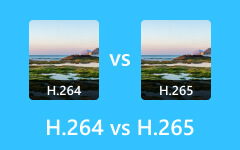Κατακτήστε το HEVC Plus: Μάθετε πώς να μετατρέπετε το HEVC σε MP4 χωρίς απώλειες
Σχεδόν όλοι οι υπολογιστές, τα tablet, τα iPad και οι συσκευές κινητών τηλεφώνων προσφέρουν πλέον απλούς τρόπους παρακολούθησης μουσικής, βίντεο και ταινιών. Ωστόσο, εξακολουθούν να έχουν ορισμένους περιορισμούς όσον αφορά την υποστήριξή τους για κωδικοποιητές βίντεο. Πολλές από τις εν λόγω συσκευές δεν μπορούν να αναγνωρίσουν βίντεο που κωδικοποιούνται σε HEVC. Αυτός είναι ο λόγος για τον οποίο εξακολουθεί να απαιτείται η μετατροπή αυτού του είδους κωδικοποιητή σε πιο συμβατά αρχεία. Έτσι, αυτό το άρθρο θα σας παρουσιάσει τους καλούς τρόπους μετατροπής HEVC σε MP4 και άλλες μορφές βίντεο, μαζί με τις πληροφορίες που θα σας επιτρέψουν να κατανοήσετε περισσότερο το HEVC.
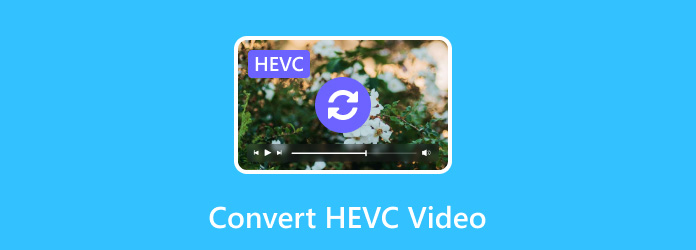
Μέρος 1. Κατανόηση της μορφής βίντεο HEVC
Το HEVC είναι η βραχυπρόθεσμη κωδικοποίηση βίντεο υψηλής απόδοσης, η οποία είναι επίσης γνωστό ότι διαθέτει H.265, x265, MPEG-H Part 2. Το νέο πρότυπο για τη συμπίεση βίντεο υπόσχεται μια πιθανότητα 50% μεγαλύτερης απόδοσης από το AVC. Αυτό σημαίνει ότι μπορείτε να αποθηκεύσετε ένα Βίντεο HEVC στο μισό μέγεθος ενός AVC με το ίδιο επίπεδο ποιότητας. Ως μια πτυχή που όλοι μιλούν για το AVC VS. HEVC, λέγεται ότι ο ρυθμός bit ενός βίντεο 1080p για ένα HEVC είναι 60% χαμηλότερος από το H.264, x264 ή MPEG-4 Part 10 του AVC. Σήμερα, το HEVC είναι η συμπίεση βίντεο που χρησιμοποιείται κυρίως για τη συμπίεση βίντεο σε ανάλυση 4K και αυτός ο κωδικοποιητής επιτρέπει στις υπηρεσίες ροής βίντεο, τους φορείς εκπομπής και άλλες εταιρείες που σχετίζονται με βίντεο να μεταδίδουν βίντεο υψηλότερης ποιότητας με διαχειρίσιμους ρυθμούς bit.
Μέρος 2. HEVC VS. H.264 VS. AVC
Μπορείτε να μάθετε περισσότερα σχετικά με τη διαφορά μεταξύ αυτών των τυπικών συμπίεσης βίντεο στον παρακάτω πίνακα. Επιπλέον, μπορείτε να έχετε πρόσβαση AV1 vs H265 vs H264 αν σας ενδιαφέρει.
Κατανόηση του AVC
Το AVC είναι επίσης γνωστό ως H.264, η ανώτερη συμπίεση βίντεο του H.265. Επιτρέπει τη συμπίεση και διανομή ψηφιακών βίντεο. Το H.264 χρησιμοποιεί τα πρότυπα συμπίεσης βίντεο που βασίζονται σε αντιστάθμιση κίνησης, προσανατολισμένα σε μπλοκ όταν επεξεργάζεται τα καρέ τους. Επιπλέον, χρησιμοποιεί τις μονάδες Macroblocks που συνήθως συνοδεύονται από δείγματα pixel 16x16. Επίσης, ο αλγόριθμος του AVC ή του H.264 μπορεί να μειώσει σημαντικά τους ρυθμούς bit καλύτερα από ότι τα προηγούμενα πρότυπα. Πρέπει επίσης να γνωρίζετε ότι αυτό το AVC χρησιμοποιείται ευρέως από πολλές πηγές διαδικτυακής ροής όπως το YouTube, το Vimeo, το iTunes και άλλα.
Αν και το HEVC και το AVC φαίνονται το ίδιο, εξακολουθούν να έχουν διαφορές που πρέπει να προσέξετε κοιτάζοντας τον πίνακα του HEVC VS. H.264 παρακάτω.
| κωδικοποιητή | HEVC | AVC |
|---|---|---|
| Ποιότητα | υψηλότερη | Ψηλά |
| Μέγεθος | Μικρό | Μεγάλος |
| Bitrate | 50 σε 60% | Έως 50% |
Μέρος 3. Καλύτεροι τρόποι μετατροπής βίντεο HEVC
Παρά τις καλές αναφορές για τα HEVC και AVC, ορισμένοι εξακολουθούν να αναφέρουν για τις συσκευές τους που δεν μπορούν να υποστηρίξουν την αναπαραγωγή αυτών των αρχείων. Για αυτόν τον λόγο, μας ενθαρρύνει ιδιαίτερα ότι όλοι όσοι διαχειρίζονται HEVC χρειάζονται έναν μετατροπέα HEVC σε MP4 ως την καθολική μορφή για όλες τις συσκευές αναπαραγωγής πολυμέσων. Έτσι, εδώ είναι οι δύο μετατροπείς προς χρήση.
1. Tipard Video Converter Ultimate
Το πρώτο που πρέπει να εξετάσετε είναι αυτό το απόλυτο λογισμικό που μπορείτε να αποκτήσετε για τις συσκευές υπολογιστών Windows και Mac ως κύριο μετατροπέα βίντεο: Tipard Video Converter Ultimate. Είναι ένας ευέλικτος και ολοκληρωμένος μετατροπέας βίντεο που σας επιτρέπει να μετατρέπετε, να τροποποιείτε, να βελτιώνετε και να κατεβάζετε αρχεία σε διαφορετικές μορφές. Είναι ένα ισχυρό εργαλείο επεξεργασίας που έχει σχεδιαστεί για να καλύπτει τις διάφορες ανάγκες τόσο των αρχαρίων όσο και των επαγγελματιών χρηστών. Με το Tipard Video Converter Ultimate, μπορείτε απλά αλλά γρήγορα να μετατρέψετε το HEVC σε MP4, MKV, AVI, WMV και 500 ακόμη, καθιστώντας το το τέλειο όταν πρόκειται να συγκεντρώσετε συμβατότητα με διαφορετικές συσκευές, όπως tablet, smartphone, τηλεοράσεις και παιχνίδια. κονσόλες.
Επιπλέον, αυτό το πρόγραμμα επεξεργασίας βίντεο προσφέρει ένα ευρύ φάσμα εργαλείων επεξεργασίας, όπως trimmer, cropper, merger, ενισχυτή, διορθωτή χρωμάτων και εργαλεία για να προσθέσετε ειδικά εφέ στα βίντεό σας. Αυτό το εκπληκτικό πρόγραμμα υποστηρίζει μετατροπές βίντεο 1080p, 4K UHD, GIF και 3D, όπως αναμενόταν. Για να μην αναφέρουμε το υλικό και την τεχνολογία επιτάχυνσης GPU που το βοηθά να λειτουργεί 60 φορές πιο γρήγορα στη μετατροπή μαζικών αρχείων βίντεο HEVC. Επομένως, εάν θέλετε να δείτε πώς λειτουργεί, προχωρήστε στα παρακάτω βήματα.
Βήμα 1Χτύπα το Λήψη κουμπί που παρουσιάζεται παρακάτω για γρήγορη εγκατάσταση του λογισμικού στη συσκευή σας. Μόλις τελειώσετε, ανοίξτε το λογισμικό και απλώς σύρετε όλα τα αρχεία HEVC στο κέντρο της διεπαφής για να τα ανεβάσετε. Ένας άλλος τρόπος εισαγωγής είναι να κάνετε κλικ στο κουμπί Συν σε αυτό.
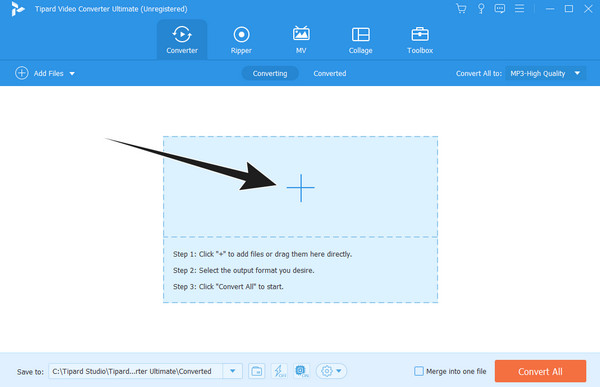
Βήμα 2Μετά από αυτό, μεταβείτε στην ενότητα μορφοποίηση κάνοντας κλικ στο βέλος κουμπί του Μετατροπή όλων σε Ενότητα. Στη συνέχεια, από εκεί, επιλέξτε το MP4 ως έξοδο σας.
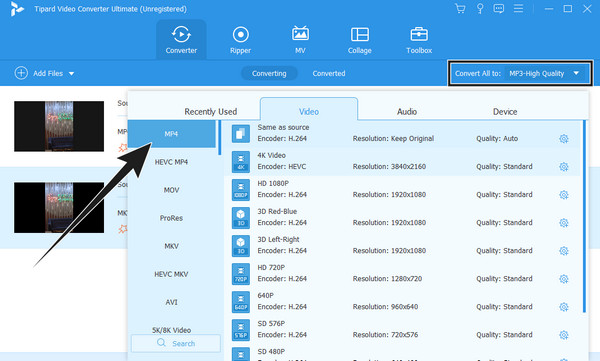
Βήμα 3Τόσο γρήγορα όσο αυτό? μπορείτε ήδη να κάνετε κλικ στο Μετατροπή όλων κουμπί στο κάτω μέρος της κύριας διεπαφής για να ξεκινήσει η διαδικασία μετατροπής.
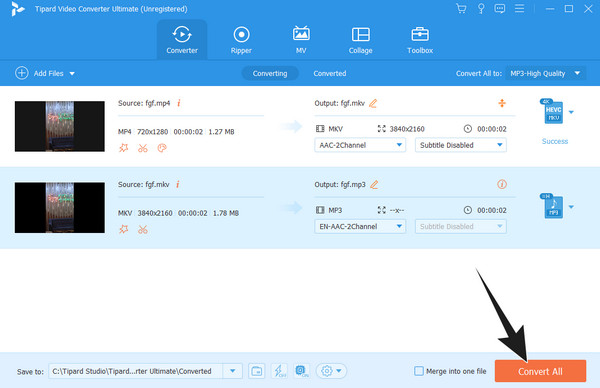
2. Χειρόφρενο
Το HandBrake είναι ένας από τους διάσημους μετατροπείς βίντεο που εξυπηρετεί τους μετατροπείς βίντεο ως δωρεάν και ανοιχτού κώδικα λογισμικό. Βελτιώνεται με την πάροδο του χρόνου όταν πρόκειται για την ενσωμάτωση νέων κωδικοποιητών. Το HandBrake υποστηρίζει τη μετατροπή των βίντεό σας HEVC ή H.265 σε VP9, VP8, H.264 και Theora σε MKV, MP4και WebM. Παραδόξως, οι κωδικοποιητές x264, x265 και υλικού είναι επίσης διαθέσιμοι στο HandBrake. Ωστόσο, μπορεί να σας είναι δύσκολο να μετατρέψετε MP4 σε HEVC όταν το χρειάζεστε. Παρόλα αυτά, το HandBrake σάς προσφέρει βασικές και προηγμένες λειτουργίες κατά τη μετατροπή των αρχείων σας, όπως cropper, deinterlacer, denoiser, sharpener, customizer και κωδικοποιητής ποιότητας και ταχύτητας. Έτσι, για να διευκολύνετε τα παράπονα σχετικά με τη δυσκολία του για αρχάριους, ακολουθούν τα βήματα που μπορείτε να ακολουθήσετε.
Βήμα 1Ανοίξτε το HandBrake που εγκαταστήσατε πρόσφατα και κάντε κλικ στο Αρχείο>Φάκελος για να ανεβάσετε το κωδικοποιημένο αρχείο HEVC.
Βήμα 2Μόλις μεταφορτωθεί, μεταβείτε στο Προεπιλογές και επιλέξτε το προφίλ που χρειάζεστε για την έξοδο σας. Στη συνέχεια, πηγαίνετε στο Μορφή ενότητα και επιλέξτε ένα.
Βήμα 3Τέλος, πατήστε το πλήκτρο Ξεκινήστε την κωδικοποίηση κουμπί με πράσινο χρώμα για να ξεκινήσει η διαδικασία.
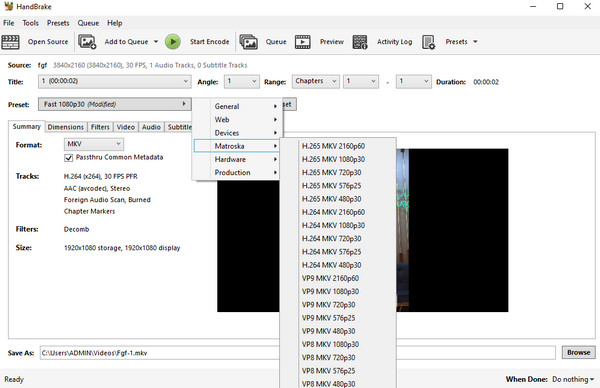
Μέρος 4. Συχνές ερωτήσεις σχετικά με το HEVC και τη μετατροπή του
Πώς να μετατρέψετε το HEVC σε JPG;
Επειδή το JPG είναι μια μορφή φωτογραφίας, καλύτερα αν τραβήξετε απλώς ένα στιγμιότυπο οθόνης του αρχείου HEVC και το αποθηκεύσετε σε JPG. Χρησιμοποιήστε το Tipard Blu-ray Player, ανεβάστε το HEVC σε αυτό και, στη συνέχεια, κάντε κλικ στο Φωτογραφική μηχανή κουμπί για λήψη στιγμιότυπων οθόνης.
Η μετατροπή HEVC σε MP4 χάνει την ποιότητα;
Δεν το κάνει εγγενώς. Η απώλεια ποιότητας σε αυτήν τη διαδικασία μετατροπής συμβαίνει συνήθως όταν ο κωδικοποιητής βίντεο αλλάζει κατά τη μετατροπή.
Είναι το HEVC καλύτερο από 1080p ή 4K;
Η σύγκριση μεταξύ του 1080p ή του 4K και του HEVC προτρέπει διάφορες πτυχές όπως η ανάλυση, η συμπίεση, το μέγεθος και η συμβατότητα. Αλλά για να απαντήσω ακόμα, το HEVC είναι πιο αποτελεσματικό και προηγμένο σε σύγκριση με άλλα.
Συμπέρασμα
Ως κατώτατη γραμμή αυτού του άρθρου, οι πληροφορίες που συζητήθηκαν παραπάνω είναι με βεβαιότητα ακριβείς. Το HEVC είναι καλύτερο από το AVC. Όσον αφορά τη μετατροπή HEVC σε MP4, μπορείτε να επιλέξετε ανάμεσα στους δύο καλύτερους τρόπους, ιδιαίτερα τον Tipard Video Converter Ultimate, όπως προτείνεται από την ομάδα μας και τους επαγγελματίες που κάνουν τέτοιες εργασίες μετατροπής.